如何在 Excel 中以遞增方式填充 IP 位址?
在 Excel 中有效地分配 IP 位址特別有用,無論您是管理辦公室設備、伺服器還是準備批量 IT 部署。例如,您可能需要生成一系列的 IP 位址,如從 192.168.1.1 到 192.168.10.1,並且每個項目中部分位址會遞增。手動輸入這些位址既耗時又容易出錯,而且 Excel 的標準自動填充功能通常無法按預期處理 IP 樣式的數字模式。因此,探索其他方法來簡化這項重複性工作非常重要,確保您的 IP 位址分配準確且一致。本文將介紹幾種有效的解決方案,包括內建公式技術、進階工具如 Kutools for Excel 等,幫助您快速在 Excel 中以遞增值填充 IP 位址。
使用公式以遞增方式填充 IP 位址
如果您想生成範圍從 192.168.1.1 到 192.168.10.1 的 IP 位址,其中遞增發生在第三個八位元組,您可以輕鬆地使用 Excel 公式完成。此方法特別適用於有規律的遞增模式並且需要靈活、基於公式的解決方案,只依賴 Excel 的內建功能。
1. 選擇一個空白單元格(例如,B2 單元格),然後輸入以下公式。然後按下 Enter 鍵以生成序列中的第一個 IP 位址:
="192.168."&ROWS($A$1:A1)&".1"
2. 一旦生成了第一個 IP 位址,點擊該單元格並拖動其填充柄向下填充列,自動生成更多地址。行數應與起始值和結束值之間所需的地址數量相匹配。

ℹ️ 註釋和實用技巧:
- 在上述公式中,192、168 和 1 表示固定的八位元組。變化的部分——
ROWS($A$1:A1)——生成順序整數,隨著每一行增加以更新第三個八位元組。若要從不同的數字開始(例如,3),請修改引用(例如,$A$3:A3)。 - 遞增 第一個八位元組:
=ROWS($A$1:A192)&".168.2.1" - 遞增 第二個八位元組:
="192."&ROWS($A$1:A168)&".1.1" - 遞增 第四個八位元組 (主機分配):
="192.168.1."&ROWS($A$1:A1) - 始終調整公式邏輯以匹配您所需的地址範圍和起始值。
- 提示:如果您打算將公式向下複製多行,雙擊填充柄以自動填充列。
- 注意事項:
- 確保沒有任何八位元組超過有效範圍(0–255)。
- 結果是文本字符串。確保它們符合目標系統的格式要求。
- 故障排除:如果看到意外的值,檢查行引用和起始單元格位置。
這個解決方案最適合簡單、規律的模式,如果您已經熟悉 Excel 公式,則提供了最大的靈活性。然而,對於更複雜的自定義 IP 位址遞增或格式化,請考慮下面的其他解決方案。
使用 Kutools for Excel 以遞增方式填充 IP 位址
對於偏好圖形界面或需要生成更複雜序列(如自定義起始數字、遞增值或非標準格式)的用戶,Kutools for Excel 中的插入序列號工具提供了一個快速且多功能的解決方案。這種方法特別適合處理大列表、需要額外功能(如自動格式化)並希望減少手動公式調整的情況。
1. 點擊 Kutools > 插入 > 插入序列號。見截圖:

2. 在插入序列號對話框中,按照以下方式配置您的 IP 位址序列:
- (1) 在名稱框中為此規則鍵入描述性名稱(例如,
OfficeIP3rdOctet)。 - (2) 在起始數字欄位中輸入增量八位元組的起始值。例如,使用 1 從
192.168.1.x開始。 - (3) 在增量框中指定每個 IP 應該增加的數量(通常是1)。
- (4) 設置數字位數,如果您需要前導零的序列(例如,
001,002)。 - (5) 填寫固定組件(例如,
192.168.作為 前綴 和.1作為 後綴),確保正確放置點。 - (6) 點擊添加按鈕保存此規則以便以後使用。

3. 當您準備好填滿工作表中的 IP 位址時,選擇要顯示位址的單元格。選擇保存的規則並點擊填充範圍:
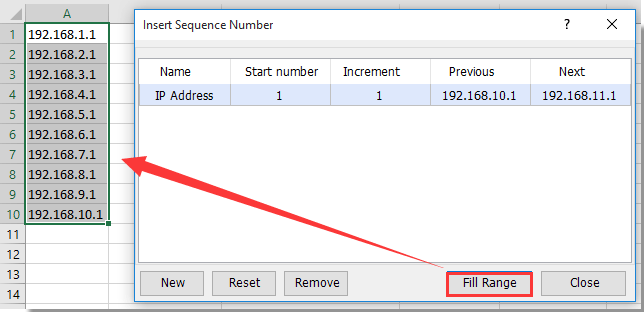
此工具還可以生成其他自定義序列,如發票號碼、員工 ID 或任何重複的字符串-數字組合。
✅ 優點:
- 高度可定制——支持固定文本、可變增量和格式化。
- 無需手動記住或應用公式。
- 序列規則可以保存並在工作簿之間重複使用。
⚠️ 注意事項:
- 確保前綴、後綴和數字計數正確配置,以避免格式錯誤的地址。
- 在應用於大範圍之前仔細檢查配置。
🛠️ 故障排除:
- 如果填充範圍不起作用,確保您的規則與所選範圍的格式匹配。
- 某些網絡可能需要排除特定的地址範圍(例如,廣播地址)。
如果您想免費試用(30天)此工具,請點擊下載,然後按照上述步驟進行操作。
VBA 程式碼 - 以程式方式生成具有遞增的 IP 位址序列
如果您需要一種靈活的方法來生成具有自定義起始、結束和增量值的 IP 位址範圍——或者如果您的地址模式比公式和序列工具所能處理的更複雜——使用 VBA 宏可以非常有效。這個解決方案非常適合高級 Excel 用戶,用於自動化批量創建,以及每次生成序列時您可能希望提示輸入參數的場景。
1. 若要使用 VBA 生成 IP 位址,點擊开发者 > Visual Basic 打開 Microsoft Visual Basic for Applications 窗口。然後點擊插入 > 模塊並將以下代碼粘貼到模塊中:
Sub GenerateIPSequence()
Dim startThird As Long
Dim endThird As Long
Dim increment As Long
Dim base1 As String
Dim base2 As String
Dim base4 As String
Dim i As Long
Dim rowStart As Long
Dim outCell As Range
On Error Resume Next
xTitleId = "KutoolsforExcel"
base1 = Application.InputBox("Enter the first octet:", xTitleId, "192", Type:=2)
base2 = Application.InputBox("Enter the second octet:", xTitleId, "168", Type:=2)
startThird = Application.InputBox("Enter starting value for third octet:", xTitleId, 1, Type:=1)
endThird = Application.InputBox("Enter ending value for third octet:", xTitleId, 10, Type:=1)
base4 = Application.InputBox("Enter the fourth octet:", xTitleId, "1", Type:=2)
increment = Application.InputBox("Increment value for third octet:", xTitleId, 1, Type:=1)
Set outCell = Application.InputBox("Select the first cell for output:", xTitleId, Type:=8)
If increment <= 0 Then
increment = 1
End If
rowStart = 0
For i = startThird To endThird Step increment
outCell.Offset(rowStart, 0).Value = base1 & "." & base2 & "." & i & "." & base4
rowStart = rowStart + 1
Next i
End Sub2. 點擊 ![]() 按鈕運行宏。您將被引導通過一系列輸入提示:
按鈕運行宏。您將被引導通過一系列輸入提示:
- 第一個八位元組——輸入 IP 位址的初始部分(例如,
192)。 - 第二個八位元組——通常是固定值,如
168,取決於您的子網。 - 第三個八位元組的起始值——這定義了遞增區塊的起始位置(例如,
1)。 - 第三個八位元組的結束值——確定序列何時停止(例如,生成從
192.168.1.1到192.168.10.1的序列則為10)。 - 第四個八位元組——這通常是固定的(例如,
1)並表示地址的主機部分。 - 增量值——控制每行之間第三個八位元組的增加幅度(通常為
1以生成連續的地址)。 - 輸出單元格——選擇生成的 IP 位址應該寫入的第一個單元格。宏將從這個單元格向下填充。
所有值輸入後,宏將自動構造並填充 IP 位址,格式為:first.second.third.fourth(例如,192.168.3.1、192.168.4.1 等)。
✅ 使用提示:
- 在運行新宏之前,務必保存您的工作簿以避免意外數據丟失。
- 多次運行宏並使用不同參數生成不同的地址塊——無需修改代碼。
- 當其他公式或 GUI 工具無法處理複雜或可變的 IP 格式時,請使用此方法。
⚠️ 注意事項:
- 所有用戶輸入都經過驗證——負增量會自動重置為
1。 - 確保每個 IP 八位元組保持在有效範圍內(0–255)。
- 確保輸出列有足夠的空行以避免覆蓋數據。
- 宏執行需要啟用開發者標籤並允許宏。
🛠️ 故障排除:
- 如果看到錯誤,請檢查開發者 > 宏安全設置下的宏安全設置。
- 如果沒有結果出現,請確認所選的輸出單元格是否位於正確的工作表上且未被鎖定。
使用 Kutools for Excel 以遞增方式填充 IP 位址
相關文章:
最佳 Office 生產力工具
| 🤖 | Kutools AI 助手:以智能執行為基礎,革新數據分析 |生成程式碼 | 創建自訂公式 | 分析數據並生成圖表 | 調用 Kutools 增強函數… |
| 熱門功能:查找、選取項目的背景色或標記重複值 | 刪除空行 | 合併列或單元格且不遺失數據 | 四捨五入(免公式)... | |
| 高級 LOOKUP:多條件 VLookup|多值 VLookup|多表查找|模糊查找... | |
| 高級下拉列表:快速創建下拉列表 |依賴型下拉列表 | 多選下拉列表... | |
| 列管理器:添加指定數量的列 | 移動列 | 切換隱藏列的顯示狀態 | 比較區域及列... | |
| 精選功能:網格聚焦 | 設計檢視 | 增強編輯欄 | 工作簿及工作表管理器 | 資源庫(快捷文本) | 日期提取器 | 合併資料 | 加密/解密儲存格 | 按列表發送電子郵件 | 超級篩選 | 特殊篩選(篩選粗體/傾斜/刪除線...)... | |
| 15 大工具集:12 項文本工具(添加文本、刪除特定字符…)|50+ 儀表 類型(甘特圖等)|40+ 實用 公式(基於生日計算年齡等)|19 項插入工具(插入QR码、根據路徑插入圖片等)|12 項轉換工具(金額轉大寫、匯率轉換等)|7 項合併與分割工具(高級合併行、分割儲存格等)|...及更多 |
運用 Kutools for Excel,全面提升您的 Excel 技能,體驗前所未有的高效。 Kutools for Excel 提供超過300 項進階功能,讓您提升工作效率、節省時間。 點此尋找您最需要的功能...
Office Tab 為 Office 帶來分頁介面,讓您的工作更加輕鬆簡單
- 在 Word、Excel、PowerPoint 中啟用分頁編輯與閱讀。
- 在同一視窗的新分頁中打開與創建多份文件,而非開啟新視窗。
- 提升您的生產力50%,每日可幫您減少數百次鼠標點擊!
所有 Kutools 外掛,一次安裝
Kutools for Office 套裝整合了 Excel、Word、Outlook 和 PowerPoint 的外掛,外加 Office Tab Pro,非常適合需要跨 Office 應用程式協同作業的團隊。
- 全合一套裝 — Excel、Word、Outlook及 PowerPoint 外掛 + Office Tab Pro
- 一鍵安裝,一份授權 — 幾分鐘完成設置(支援 MSI)
- 協同運作更順暢 — Office 應用間無縫提升生產力
- 30 天全功能試用 — 無需註冊、無需信用卡
- 最超值 — 一次購買,節省單獨外掛費用